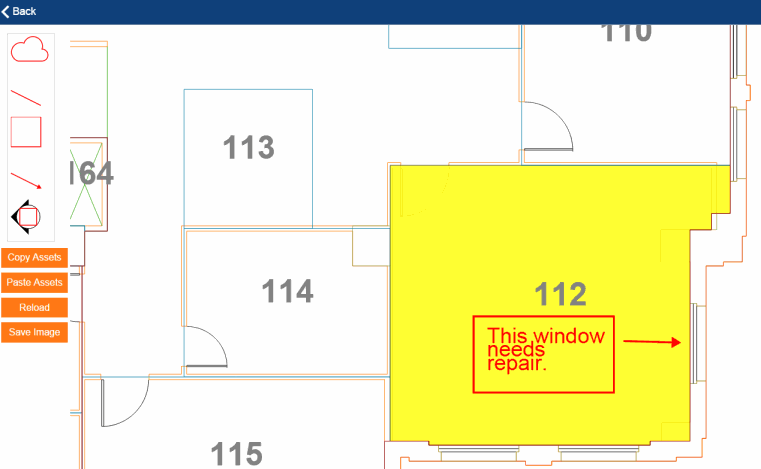
Durante l'ispezione delle condizioni sul campo, gli utenti mobili possono contrassegnare le planimetrie e le piante di campus aggiungendo note o indicando le aree che richiedono attenzione. In alternativa, possono scattare una foto di un cespite che presenta una condizione specifica e aggiungere note all'immagine. Ad esempio, durante il rilievo di un'apparecchiatura, l'utente mobile può indicare la posizione all'interno di un locale di una parte extra dell'apparecchiatura. Questa tipologia di modifiche apportate ai disegni è detta annotazione.
Se per un'attività è disponibile la funzione di annotazione di una planimetria, nell'angolo superiore destro viene visualizzato il pulsante "Annotazione". Selezionando questo pulsante, il sistema visualizza la planimetria con gli strumenti di annotazione (nuvola, freccia, casella di testo e così via) nel riquadro sinistro.
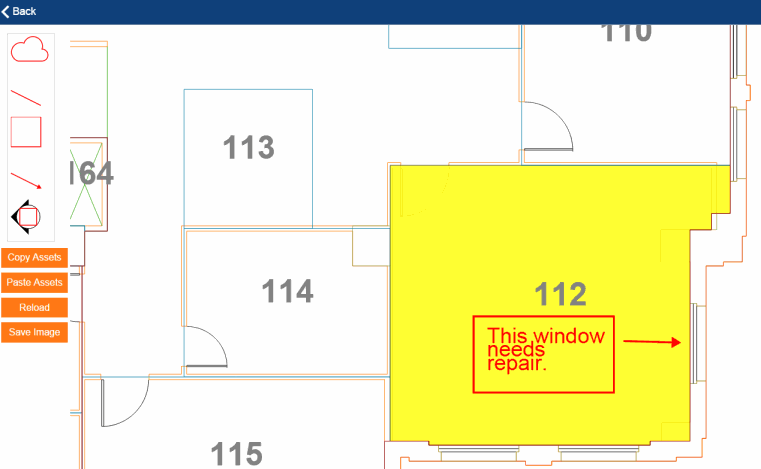
È inoltre possibile annotare le foto scattate con il dispositivo mobile e allegarle alle voci come documenti. Ad esempio, durante l'uso dell'applicazione Valutazione, è possibile scattare la foto di un'apparecchiatura che necessita di riparazione con la fotocamera del dispositivo mobile, quindi aggiungere un'annotazione alla foto per indicare la parte esatta dell'apparecchiatura che risulta essere danneggiata.
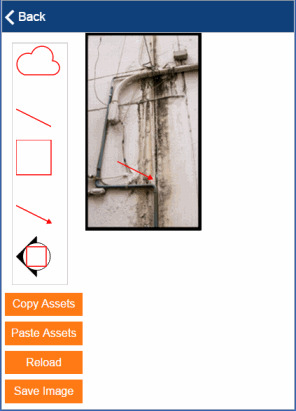
Per annotare un'immagine è innanzitutto necessario scattare una foto con la fotocamera del dispositivo, quindi salvarla come documento. Successivamente, è possibile aggiungere un'annotazione:
Quando si tocca il pulsante Salva immagine, il sistema salva l'immagine con le annotazioni come file PNG e la archivia come documento nella tabella appropriata dell'applicazione in uso. Ad esempio, per l'applicazione mobile Valutazione, l'immagine viene archiviata nel campo Documento 4 della tabella Voci valutazione. Per l'applicazione Rilievo cespiti e apparecchiature, il file PNG viene archiviato come documento nel campo Annotazione rilievo cespite.
Nota: diversamente da quanto accade con l'archiviazione di foto come documenti, per ogni voce è possibile salvare un solo disegno con annotazioni (ovvero un solo file PNG).
Se si aggiungono annotazioni a un'immagine (file JPG), il sistema converte il file JPG in un file PNG, sostituendo il file JPG esistente.
Attenersi alla procedura descritta di seguito per aggiungere annotazioni a disegni di planimetrie e a immagini.
| Per... | Eseguire questa operazione... |
|---|---|
| Aggiungere annotazioni | Trascinare forme, caselle di testo e frecce dal riquadro sinistro e rilasciarle nella planimetria. Se si utilizzano le caselle di testo, viene richiesto di immettere il testo che si desidera visualizzare. |
| Modificare un'annotazione |
Trascinare l'annotazione per spostarla. Selezionarla per visualizzare i comandi che consentono di ruotare, eliminare o modificare il testo. |
| Copiare un'annotazione | Fare clic sulla voce, quindi selezionare Copia cespiti nel riquadro sinistro. Selezionare Incolla cespiti per incollare la copia direttamente sull'originale. Toccare la voce per trascinare la copia nel punto desiderato oppure utilizzare i comandi per apportare altre modifiche. |
| Annullare le modifiche | Selezionare il pulsante Ricarica per rimuovere le annotazioni e riportare il disegno all'ultima versione salvata. |
| Salvare il disegno con le annotazioni |
Una volta completate le annotazioni, selezionare il pulsante Salva immagine. Il sistema aggiorna il contatore sul pulsante Documenti in modo da includere il file con le annotazioni come uno dei documenti archiviati per la voce corrente. |
| Visualizzare il disegno con le annotazioni |
Selezionare il pulsante Documenti dell'applicazione mobile. Vengono visualizzati l'elenco dei documenti (file JPG e PNG) e le anteprime delle immagini per semplificare l'individuazione. Quindi, selezionare il pulsante Visualizza relativo al file PNG contenente il disegno con le annotazioni. |
| Aggiungere altre note al disegno con annotazioni | Per apportare altre modifiche al disegno con le annotazioni, toccare il pulsante Documenti e selezionare il pulsante Annotazione per il file PNG. Il sistema apre il file PNG e visualizza gli strumenti di annotazione con cui è possibile aggiungere altre annotazioni. |
| Copyright © 1984-2016, ARCHIBUS, Inc. Tutti i diritti riservati. |